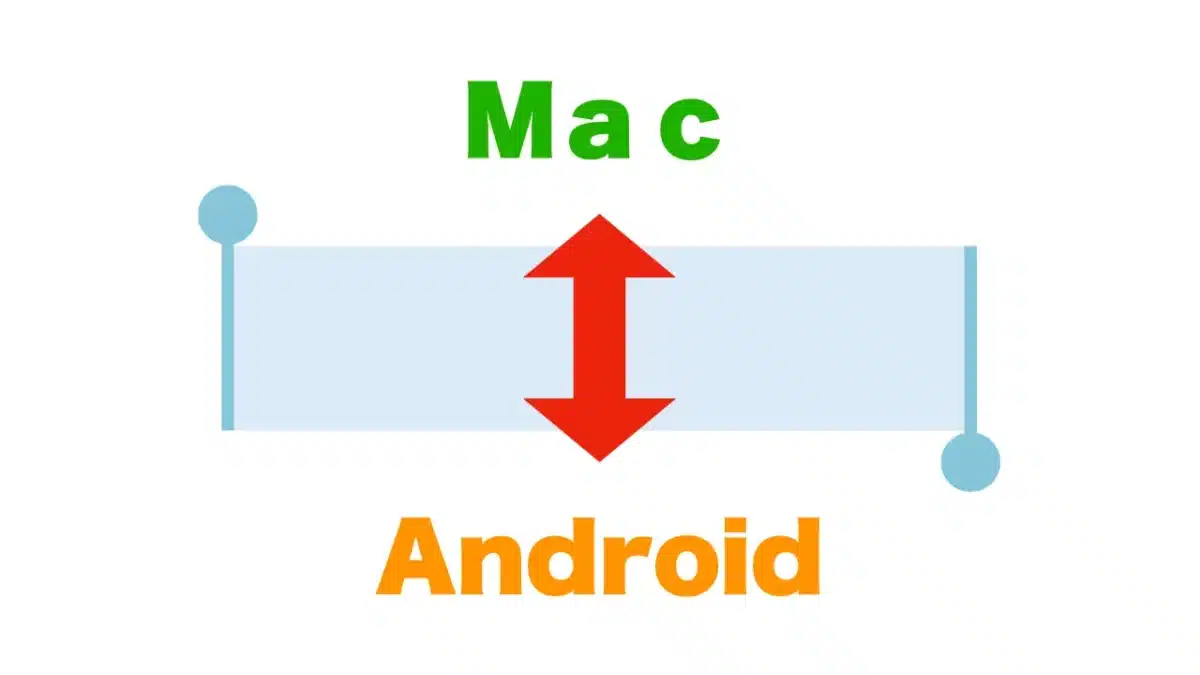Google Pixel 7aを購入したのでiPhone 13 Proと併用しつつ、MacBook Air(M2)との相性を手探りで検証中の筆者。
今回は、Mac⇄iPhoneの便利な機能「ユニバーサルクリップボード」と同等のコピペがMac⇄Androidでもできないものか?
Android版のコピペアプリで実用性を試してみました。
超便利なユニバーサルクリップボード
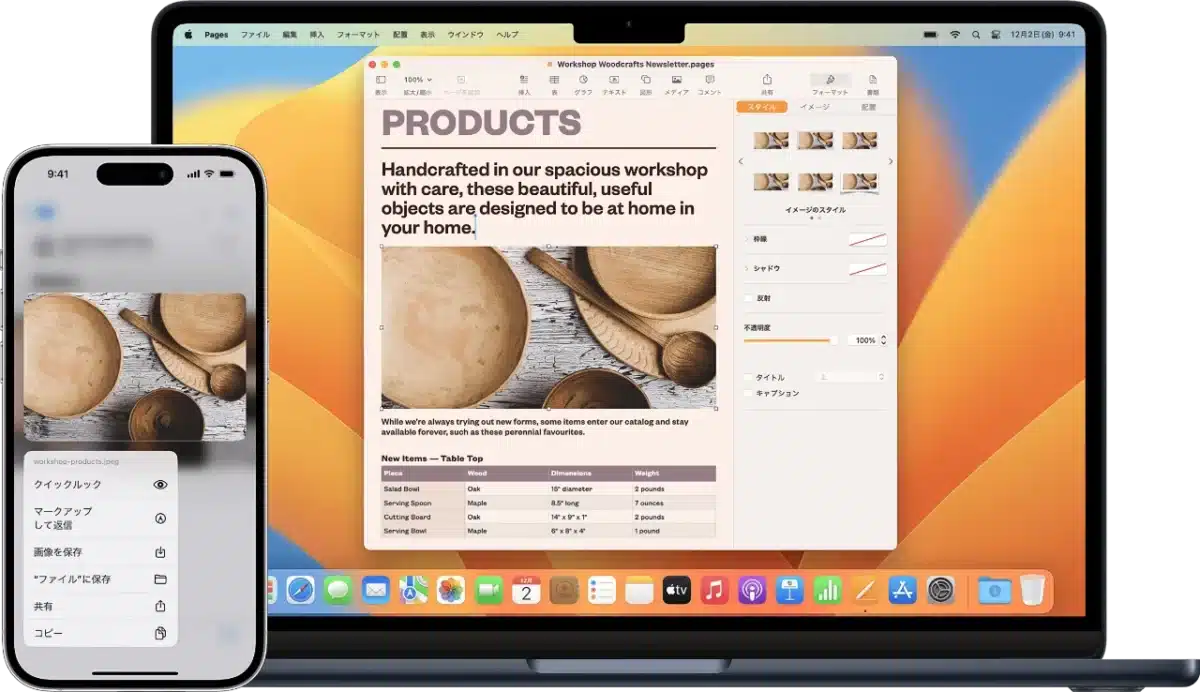
image: Apple
ユニバーサルクリップボードとは、Mac上でコピーしたものを瞬時にiPhone上でペーストできる便利な機能。
同じApple IDでサインインを済ませたMac、iPhone、iPadで、BluetoothとWi-Fi 、Handoff をオンにしておけばデバイス間でコピペがシームレスに行うことができます。
ユニバーサルクリップボードの使い方
- 1 つのデバイスで、テキスト・画像・ファイル・その他のコンテンツを通常どおりにコピー。
- コピーしたコンテンツが、近くにあるもう 1 台のデバイスのクリップボードに自動的に追加。
- いずれかのデバイスでほかのデータがコピーされるまで保存。
- 2 台目のデバイスで、通常通りにコンテンツをペースト。
操作がとても簡単なので、MacBook Air(M2)で登録したばかりのウェブサービスのユーザー名とパスワードをコピー。
iPhoneでは専用のアプリがあるのでログインする際にペーストする。
MacBook Air(M2)のSafariで閲覧していたサイトのURLをコピー。
続きはソファーに寝転びながら見たいのでiPhoneのSafariにペースト。
画像やファイルもコピペが可能ですが、GoogleフォトやGoogleドライブで共有することが多いので利用する機会はそれほどありません。
ただ問題となるのが、ユニバーサルクリップボードでコピペできるのは最新の1つだけ。
クリップボードとは言うものの履歴が残らないので、コピーをするたびに上書きされてしまうのです。
そこで、過去にコピーしたテキストなどを別のAppleデバイスにコピーする際は、コピペアプリ「Paste」を活用しています。
コピペアプリ「Paste」で、できること
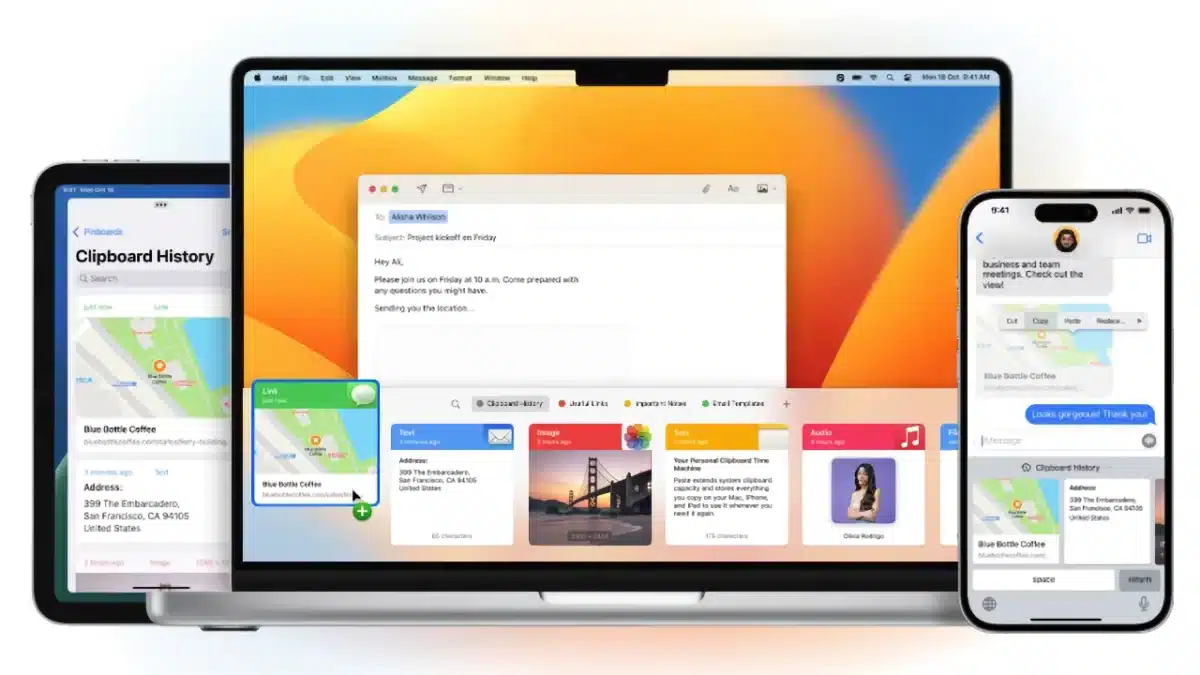
image: Paste Team
Mac・iPhoneに対応するコピペやクリップボードの有料アプリでお気に入りなのが「Paste」。
ユニバーサルクリップボードと同様に、テキストや画像、ファイルのコピペができ、有料版ならクリップボードに保存される履歴の数は無限。
用途別によく利用するコピー内容をピンボードに保存・整理しておくことで、効率的な作業もできます。
ここまでは、Mac⇄iOSでバイスの話でしたが、そろそろ本題に入りましょう。
Mac⇄Androidのコピペアプリ「Magic-copy」とは?
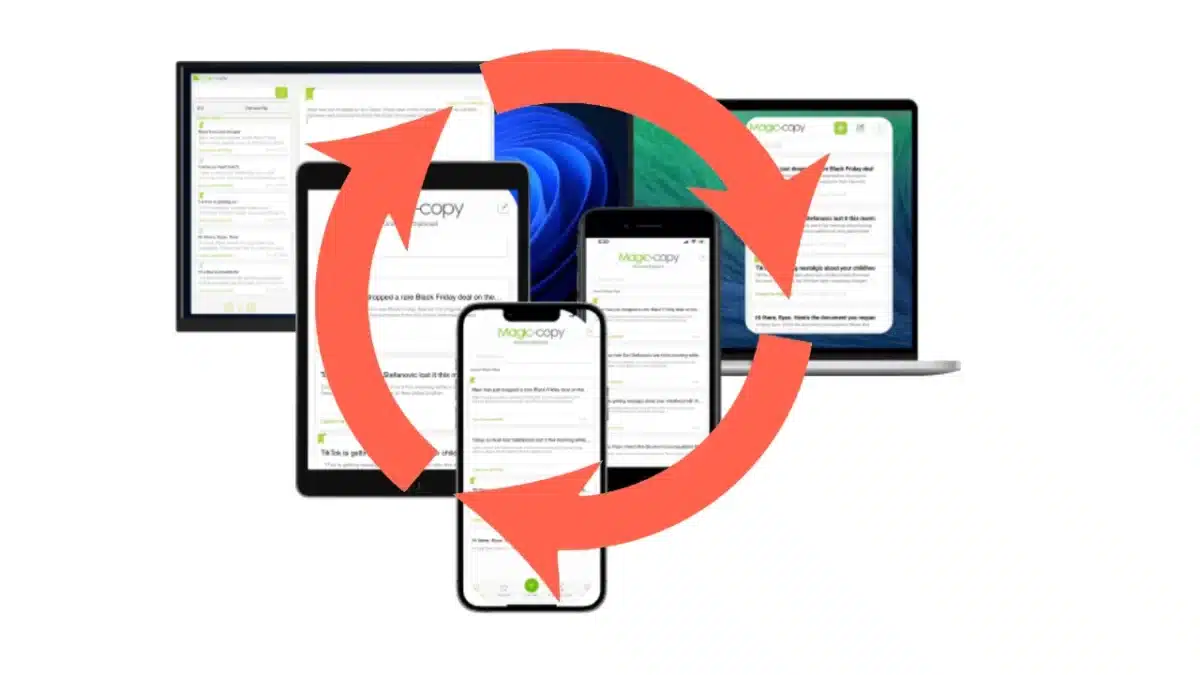
image: Magic-copy
Magic-copyは、iOS、Android、Windows、Macの各デバイス間で、テキストやファイル(近日予定)のコピペがリアルタイムでできるアプリ。
無料版は2つのデバイスで利用でき、保存される履歴は10クリップ。
ウェブアクセスがなく、広告表示があります。
月額2.99ドルの有料版は、3つのデバイスで利用でき、保存される履歴は50クリップ。
ウェブアクセスとテキストをカメラでスキャンコピーする「スマートスキャナー」が使え、広告表示はなし。
月額4.99ドルの有料版は、利用できるデバイスと保存される利敵が無制限。
ウェブアクセスとテキストをカメラでスキャンコピーする「スマートスキャナー」が使え、広告表示はなし。
Magic-copyの使い方
筆者が利用しているMagic-copyの使い方は以下のとおりです。
まず、Magic-copyをMacBook Air(M2)とGoogle Pixel 7aにインストール。
Mac⇄Google Pixel 7aでコピペを行う方法は、デバイスにより少しだけ異なります。
MacからGoogle Pixel 7aにコピペ
- MacでコピーしたいテキストAを範囲指定して通常とおりコピーします。
- Google Pixel 7aのMagic-copyを起動します。
- 履歴の1番上に表示されたテキストAをタップして選択。
- ペーストしたいアプリを開き、テキストAをペーストします。
Google Pixel 7aからMacにコピペ
- Google Pixel 7でコピーしたいテキストBを範囲指定して通常とおりコピーします。
- Google Pixel 7aのMagic-copyを起動して画面下の「+」をタップします。
- MacのMagic-copyを起動します。
- 履歴の1番上に表示されたテキストBをタップして選択。
- ペーストしたいアプリを開き、テキストBをペーストします。
Mac⇄iOSでバイスのシームレスなコピペと比較すると、Magic-copyを起動したり、ペーストしたいテキストを選択したり、いくつかの手間が必要ですが、アップル製品以外のデバイスにも数ステップでコピペができます。
現時点では、有料版の機能は必要ないかなと感じているので、無料版を必要なときだけ活用するつもりです。。